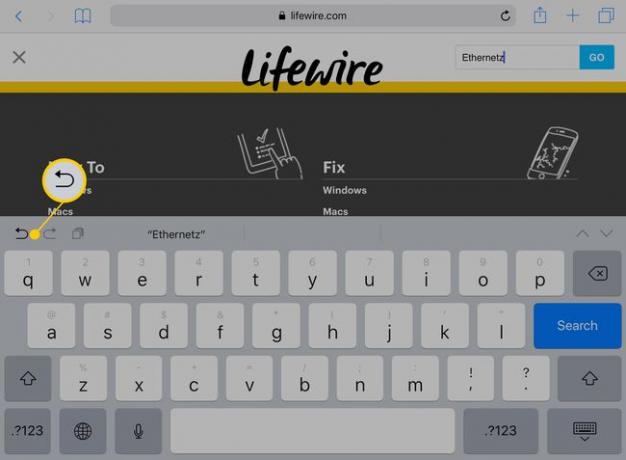كيفية استخدام Virtual Trackpad على جهاز iPad
يمكن أن يكون تحريك مؤشر iPad على الشاشة عملية صعبة ، ولكن ملف iOS 9 لوحة التتبع الافتراضية تجعل إدارة النص على اى باد أسهل بكثير. هذا هو واحد من أكثر الميزات المتقدمة لنظام iOS أن معظم الناس لا يعرفون بوجودها.
تنطبق هذه التعليمات على الأجهزة التي تعمل بنظام iOS 9 أو إصدار أحدث.
كيف يعمل؟
لاستخدام لوحة التتبع الافتراضية ، ضع إصبعين على الشاشة أو اضغط مطولاً على مفتاح المسافة. عندما تصبح مفاتيح لوحة المفاتيح فارغة ، تكون لوحة التتبع نشطة.
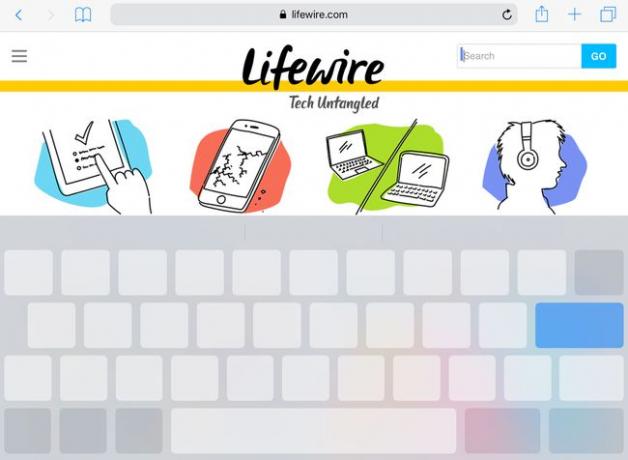
لتحريك المؤشر ، اترك أصابعك على الشاشة وحركها تمامًا كما تفعل على لوحة التتبع العادية. المؤشر يتبع حركتك. عندما تكون لوحة التتبع الافتراضية قيد التشغيل ، يمكنك التحرك في أي مكان على الشاشة ، وستكون بمثابة لوحة تتبع عملاقة واحدة.
يمكنك أيضًا التمرير عبر النص عن طريق تحريك المؤشر إلى أعلى الشاشة أو أسفلها. أثناء تحريك أصابعك في هذا الاتجاه ، يتم تمرير النص معك.
كيفية تحديد نص باستخدام لوحة التعقب
يمكنك أيضًا تحديد نص باستخدام امتداد لوحة التتبع. إليك الطريقة:
ابدأ بإيقاف تشغيل لوحة التتبع.
-
ضع إصبعين على شاشة iPad.
لا يمكنك استخدام تحديد النص إذا قمت بتشغيل لوحة التعقب بضغطة طويلة على مفتاح المسافة.
عند تشغيل لوحة التعقب ، احتفظ بأصابعك في مكانها لبضع ثوان.
-
يتغير شكل المؤشر إلى وضع التحديد ، والذي يضيف دوائر إلى أعلى وأسفل المؤشر.

اسحب أصابعك على الشاشة لتحديد النص. يمكنك القيام بذلك فقط على الصفحات والتطبيقات التي يمكن تحرير النص فيها.
هل تعمل لوحة التعقب في تطبيقات الطرف الثالث؟
بينما يجب أن تعمل لوحة التتبع الافتراضية في معظم التطبيقات التي تسمح لك بكتابة نص ، لا يدعم كل تطبيق الوظيفة. قد تقوم بعض برامج الجهات الخارجية التي لا تستخدم لوحة التتبع الآن بتضمينها في إصدار مستقبلي. وإذا كان التطبيق لا يدعم تحرير النص - مثل متصفح الويب الذي يعرض صفحة ويب قياسية - فقد لا تعمل لوحة التتبع.
لا تنس زر التراجع
أضافت Apple بعض الأزرار الخاصة بالتطبيقات إلى لوحة المفاتيح على الشاشة. في معظم التطبيقات التي تتيح لك تحرير النص ، يوجد زر تراجع على يسار اقتراحات التصحيح التلقائي. هذا الزر خاص بتطبيقات معينة ، لذلك لن يكون موجودًا دائمًا. ولكن إذا أخطأت في تحديد نص أو نسخه أو لصقه ، فانقر فوق تراجع أو هز iPad لاستعادته.